情報の構造化は学術的な論文では不可欠です。これには適切な引用と整った文献目録も含まれます。 Google Docs は、この側面を効果的に実装するための使いやすいインターフェースを提供しています。このガイドでは、Google Docs で引用を挿入し、一般的な標準に準拠した文献目録を作成する方法について説明します。
主な発見
- 引用を生成および編集できます。
- APA や MLA などさまざまな引用形式があります。
- 文献目録の作成は、作業の最後に行うと最適です。
- ソースの変更は文献目録に手動で反映する必要があります。
ステップバイステップの手順
まず、引用と文献目録を挿入したいドキュメントに移動してください。次の手順を実行してください:
引用の挿入
Google Docs ドキュメントに引用を追加するには、「ツール」タブに移動し、引用の領域を見つけます。
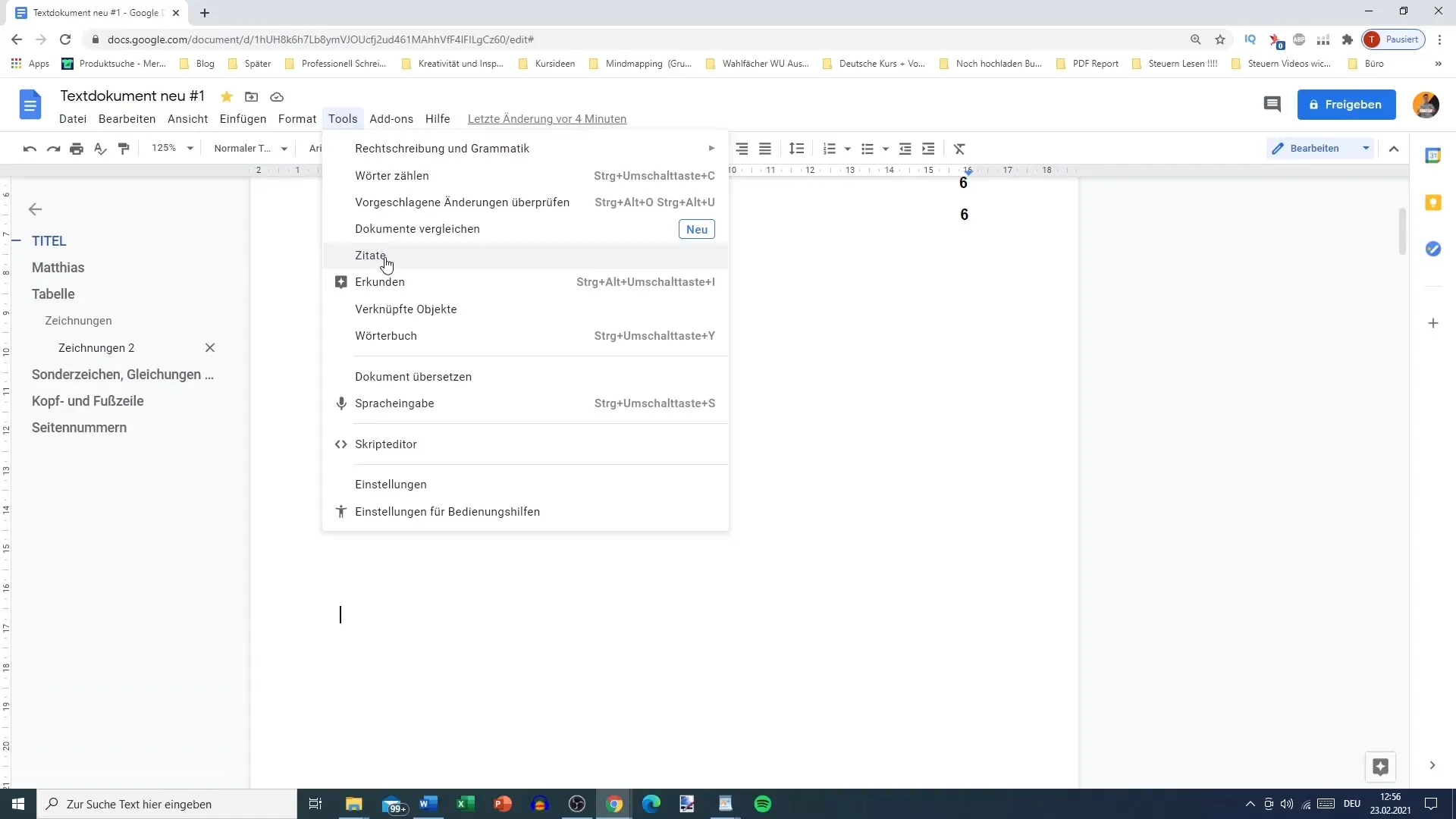
ここで「引用」オプションが表示されます。適切な文献情報がない場合、引用はできません。その後、引用元を追加できます。Google Docs では、書籍、ウェブサイト、または雑誌記事など、さまざまなソースタイプから選択できます。
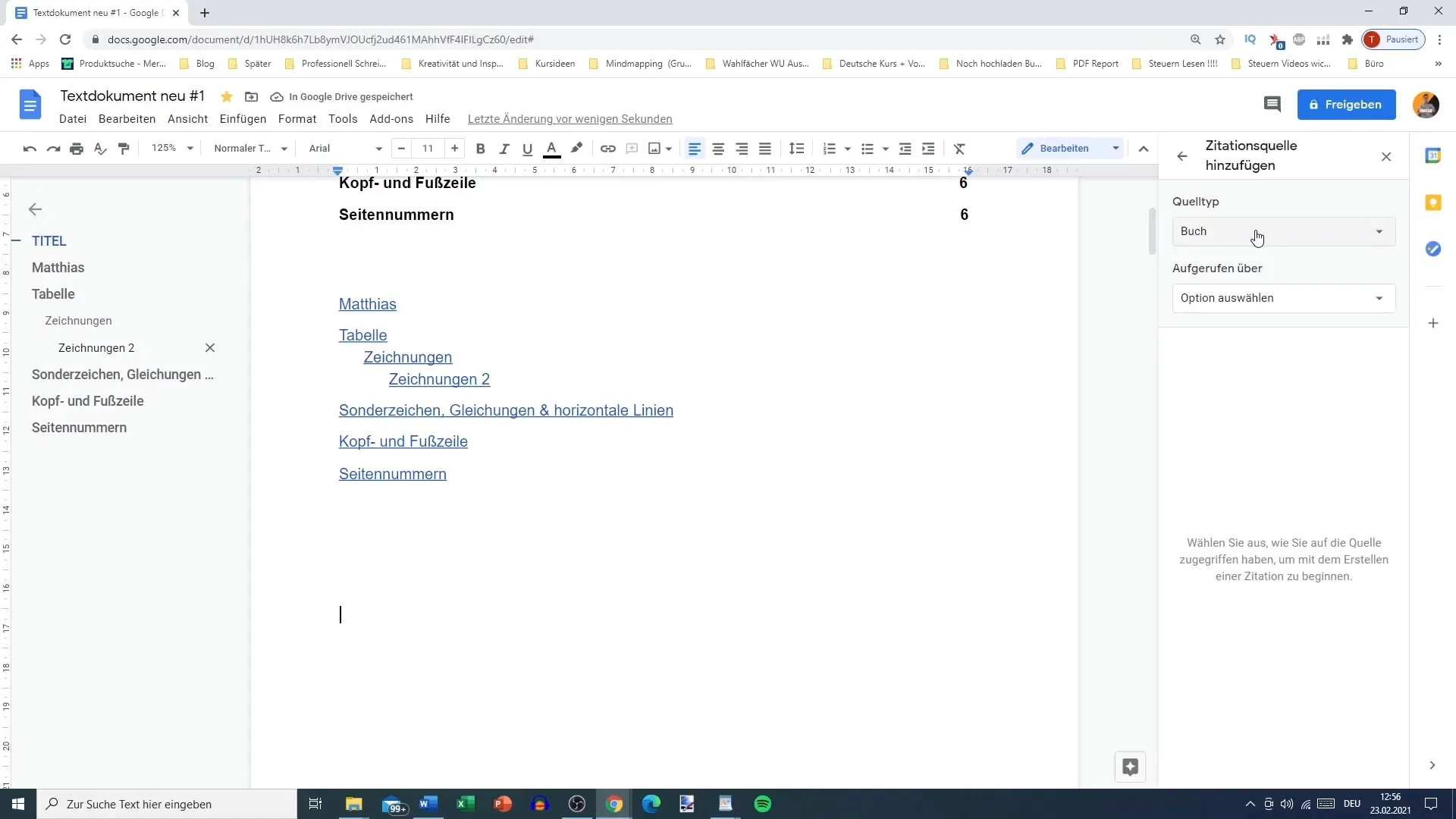
書籍を追加するには、該当するオプションを選択し、必要な情報を入力します。これには、著者、書名、出版社、出版年などが含まれます。
複数の著者がいる書籍の場合、それらを追加することもできます。詳細は該当するフィールドに入力する必要がありますが、ソースが正しく識別されるために必要な情報だけが入力されます。
これらのソースは、テキスト内で適切な場所に引用できます。再度「引用」タブに移動し、使用したソースを選択します。Google Docs は、自動的に著者名と発行年をテキストに組み込みます。
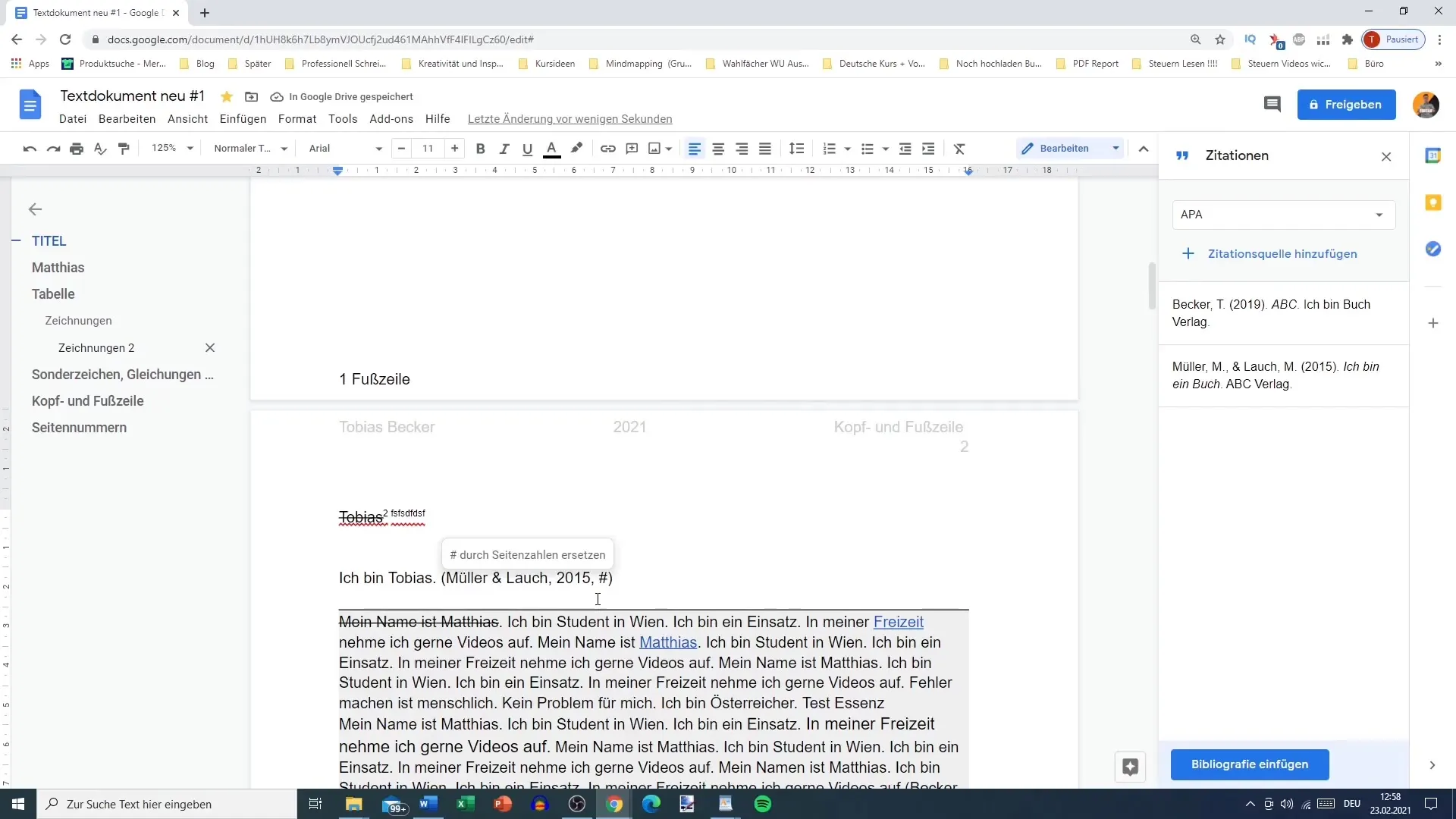
引用を完了するには、ページ番号を入力する必要があります。単にページ番号を入力するか、「ページ 15」のように記述します。これにより、引用がより正確になります。Webサイトから引用を追加する場合、同様にしてURLおよび公開日を適切に入力してください。
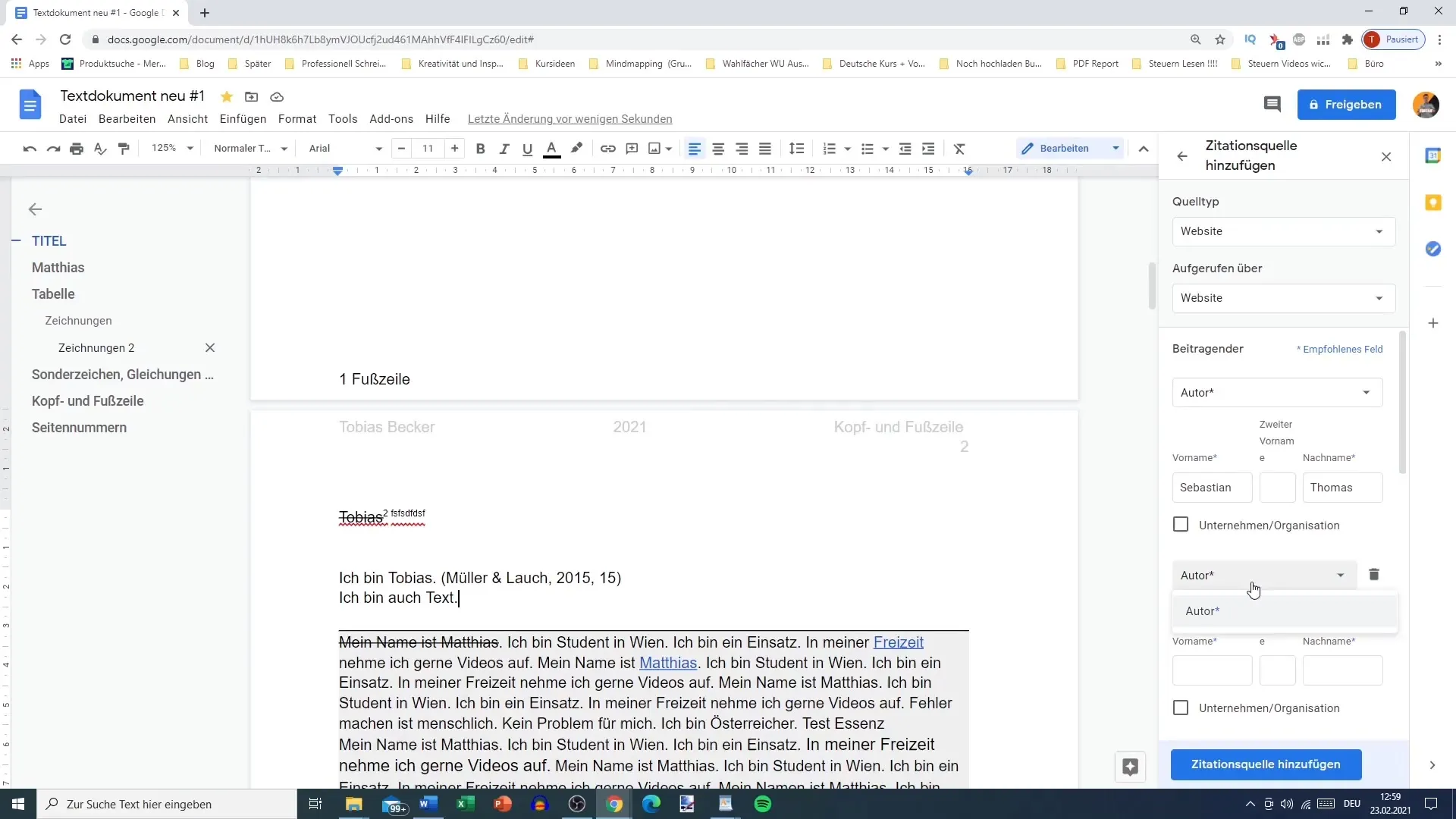
文献目録の作成
すべての引用を挿入したら、文献目録は作業の最後に作成することが重要です。これは、Google Docs が既存の引用への変更を文献目録に自動的に反映しないためです。
文献目録を追加するには、「参考文献」に移動し、「挿入」を選択します。これにより、自動的に文書内に文献目録が作成されます。使用したすべてのソースをこの目録に正しく表示するようにしてください。
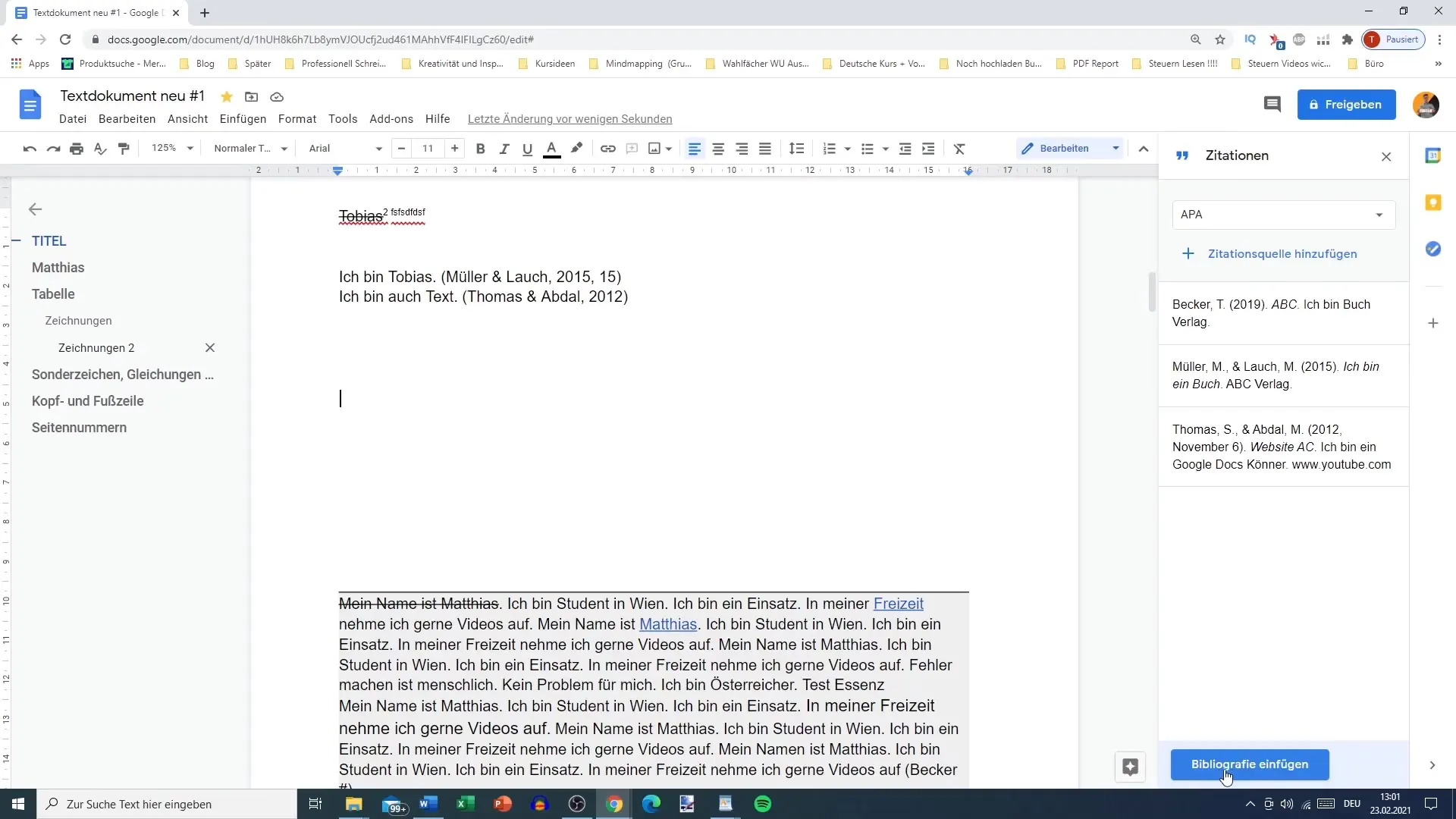
後から追加する追加のソースがある場合は、文献目録を更新する必要があります。これは、削除して再度挿入することで行います。目録のタイトルを必要に応じて変更する必要があることに注意してください。
重要なヒント
- 文書を整理するために、情報の直後に引用を直ちに追加してください。
- 文献目録を作成する際に取材を文書化して、文献目録を作成する際の問題を回避してください。
- Google Docs の機能をテストして、インターフェースと機能に慣れるために、入力時のエラーが少なくなるようにしてください。
まとめ
このガイドでは、Google Docs で引用を効果的に使用し、文献目録を作成する方法について学びました。ステップバイステップの手順は、これらの機能を効率的に活用し、学術論文を正確に構造化するのに役立ちます。
よくある質問
Googleドキュメントに引用を追加するにはどうすればよいですか?「ツール」を選択し、「引用文献」を選択してソースを追加します。
Googleドキュメントで使用できる引用形式は何ですか?一般的なフォーマットとしてAPAとMLAを選択できます。
文献目録はいつ作成すべきですか?変更を避けるため、作業の最後に文献目録を作成することをお勧めします。
文献目録を手動で更新する必要がありますか?はい、新しいソースは文献目録に手動で追加する必要があります。
文献目録を作成した後、編集することはできますか?はい、変更は行えますが、新しいソースを手動で追加する必要があります。


